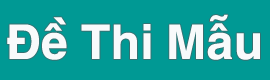Giáo án Tin học Lớp 4 - Chương trình cả năm - Năm học 2007-2008 - Nguyễn Thị Nguyên
Bạn đang xem trước 20 trang mẫu tài liệu Giáo án Tin học Lớp 4 - Chương trình cả năm - Năm học 2007-2008 - Nguyễn Thị Nguyên, để tải tài liệu gốc về máy bạn click vào nút DOWNLOAD ở trên
KẾ HOẠCH GIẢNG DẠY – Tuần 1 Chương 1:KHÁM PHÁ MÁY TÍNH BÀI 1: NHỮNG GÌ EM ĐÃ BIẾT Mục đích và yêu cầu: * Ôn tập các bộ phận của máy tính, các loại thông tin căn bản. * Biết các bộ phận quan trọng của máy tính, phân biệt được các loại thông tin căn bản. * Nghiêm túc Đồ dùng dạy học: * GV: sgk, giáo án. * HS: sgk, vở, đồ dùng học tập. Hoạt động dạy học: TG Nội dung Hoạt động của Thầy Hoạt động của Trò 5’ 5’ 10’ 7’ 10’ I. Ổn định trật tự và kiểm tra kiến thức cũ 1. Máy tính a. Phân loại b. Đặc tính của máy tính c. Bộ phận quan trọng của máy tính d. Cách bật máy và tư thế ngồi chú ý: không ngồi lâu trên máy tính, ánh sáng không chiếu thẳng vào màn hình và mắt e. Các loại thông tin căn bản Câu hỏi? Chúng ta đã được làm quen với máy tính ở lớp mấy? và ở đâu nữa? 1. Chúng ta đã được học loại máy tính nào? 2. Máy tính để bàn và máy tính xách tay có gì khác nhau? 3. Máy tính giúp chúng ta những việc gì? Máy tính rất chăm làm và làm việc nhanh, chính xác và thân thiện với con người 4.Bạn nào cho Cô biết bộ phận quan trọng nhất của máy tính? Mở rộng Nói đến chuột của máy tính thì Bạn nào còn nhớ Cách cầm chuột sao cho đúng không?Bạn có thể lên mô tả? 5.Chuột máy tính giúp ta làm gì? 6. Bàn phím giúp chúng ta điều gì? Khi chúng ta làm quen với máy tính chúng ta phải học cách bật máy và tắt máy, tư thế ngồi sao cho đúng. 7. Cách bật và tắt máy? 8. Tư thế ngồi? - đưa ví dụ ngồi , tư thế này ngồi đúng hay sai? 9. Có mấy loại thông tin căn bản thường gặp?ví dụ? Cô giáo đưa ví dụ thêm: - các biển về giao thông - Khi xem phim hoạt hình em nhận được thông tin gì? - Khi đọc truyện tranh cho em thông tin dạng gì? Thảo luận nhóm đôi - Lớp 3 - ở nhà... - để bàn, xách tay -máy tính đặt ở trên bàn - máy tính gập, nhỏ, dễ mang đi... - làm việc, học bài, liên lạc với các bạn bè trong nước và quốc tế..... - 4 bộ phận Bàn phím, màn hình, phần thân máy, chuột - Đặt bàn tay phải lên chuột, ngón trỏ đặt vào nút trái chuột, ngón giữa đặt vào nút phải chuột - điểu khiển máy tính nhanh chóng và thuận tiện. -gồm nhiều phím giúp chúng ta gõ được chữ, số, soạn thảo văn bản.. B1- Bật công tắc màn hình B2- Bật công tắc trên thân máy - 50-->80 cm - có 3 loại Văn bản Âm thanh Hình ảnh - dạng hình ảnh và âm thanh. - dạng văn bản và hình ảnh 3’ II. Dặn dò - Buổi sau học phòng máy mang sgk. Về nhà ôn bài và đọc trước bài mới - lắng nghe và nhớ yêu cầu của Giáo viên KẾ HOẠCH GIẢNG DẠY – Tuần 1 Chương 1:KHÁM PHÁ MÁY TÍNH BÀI 2: KHÁM PHÁ MÁY TÍNH Mục đích và yêu cầu: * Kiến thức:Giới thiệu thêm các mô hình bộ phận của máy tính ổ cứng, ổ đĩa CD, đĩa mềm, sự phát triển của máy tính.... * Kĩ năng: nắm bắt được khái niệm về các bộ phận của máy tính, và sự phát triển của máy tính. * Thái độ: nghiêm túc. Đồ dùng dạy học: * GV: sgk, giáo án, máy chiếu. * HS: sgk, 2 HS ngồi 1 máy tính. Hoạt động dạy học: TG Nội dung Hoạt động của Thầy Hoạt động của Trò 5’ I. Ổn định trật tự và kiểm tra bài cũ Câu hỏi? 1. Có mấy bộ phận quan trọng của máy tính? - Có 4: Bàn phím Chuột Màn hình Thân cây 10’ 20’ II. Máy tính làm việc theo chương trình (gạch câu trả lời vào sgk) ENIAC (đọc là En - ni -ắc) III. Chức năng các bộ phận của máy tính 1. Bàn phím và chuột 2. Thân máy tính 3. Màn hình Hôm nay cô sẽ giới thiệu cho các con thêm một số bộ phận khác của máy tính và sự phát triển của máy tính - gọi học sinh đọc bài Câu hỏi? Máy tính đầu tiên ra đời vào năm nào? Tên là gì? Nặng? chiếm diện tích bao nhiêu? Máy tính ngày nay nặng?chếm diện tích? Cách làm việc của máy tính có gì thay đổi hay không? Công nghệ chế tạo máy tính đã thay đổi như thế nào? - Lấy VD: Với phép tính 12 + 31, máy tính sẽ làm việc như thế nào: + Em dùng bộ phận nào của máy tính để nhập số 12 và 31? + Bộ phận nào của máy tính sẽ thực hiện phép tính cộng? + Bộ phận nào của máy tính sẽ hiển thị kết quả? - Dựa vào kết quả trả lời của HS, GV giới thiệu: + Bàn phím và chuột giúp em đưa thông tin vào trong máy tính. + Thân máy tính chứa các chương trình để xử lý thông tin. + Màn hình máy tính để hiển thị kết quả làm việc. - Cho HS làm BT5 (Tr 8): Khi em tính diện tích hình chữ nhật với chiều dài hai cạnh đã biết, thông tin vào là gì? Thông tin ra là gì? - lắng nghe - đọc bài sgk 5 - năm 1945 - ENIAC -27 tấn -167m2 - 15kg -0,5m2 - không thay đổi -nhỏ gọn hơn, tính toán nhanh hơn, tiêu tốn ít điện hơn.... + Bàn phím và chuột + Thân máy tính + Màn hình máy tính - lắng nghe - HS thảo luận và trả lời. 5’ III. Dặn dò - dặn dò buổi sau lên học phòng máy, về nhà ôn bài và xem trước bài mới - lắng nghe KẾ HOẠCH GIẢNG DẠY – Tuần 2 Chương 1:KHÁM PHÁ MÁY TÍNH BÀI 3: CHƯƠNG TRÌNH MÁY TÍNH ĐƯỢC LƯU Ở ĐÂU ? Mục đích và yêu cầu: * Kiến thức: Giới thiệu một số thiết bị lưu trữ thông dụng của máy tính. * Kĩ năng: Phân biệt được các loại thiết bị lưu trữ trên. * Thái độ: tò mò, thích thú. Đồ dùng dạy học: * GV: sgk, giáo án, phòng tin học, máy chiếu. * HS: sgk, đồ dùng học tập. Hoạt động dạy học TG Nội dung Hoạt động của Thầy Hoạt động của Trò 5’ I. Ổn định trật tự - Dẫn HS vào phòng máy. - Sắp chỗ ngồi cho HS. - Xếp hàng trật tự lên phòng tin học 5’ II. Kiểm tra bài cũ - Khi em tính thương của hai số 68 chia cho 4, các bộ phận của máy tính làm công việc gì để có được kết quả của phép tính trên? Chuyển ý: Sau khi thực hiện phép tính trên em muốn lưu kết quả để dùng lại hoặc để sau đó mở lại xem, chỉnh sửa hay in ra. Do đó cần phải có thiết bị lưu trữ. Hôm nay chúng ta sẽ làm quen với một số thiết bị lưu trữ thông dụng. - 1 HS trả lời - lắng nghe 25’ III. Giới thiệu các thiết bị lưu trữ thông dụng a) Đĩa cứng b) Đĩa mềm và ổ đĩa mềm c) Đĩa CD và ổ đĩa CD d) USB và khe cắm USB - Với mỗi loại : + GV đặt câu hỏi xem HS đã biết đến loại thiết bị lưu trữ này chưa? ở đâu? Theo em nó có tác dụng gi? + GV chỉnh sửa câu trả lời của HS + Sau đó GV giới thiệu lại trên màn chiếu các từng loại thiết bị lưu trữ. + HS thảo luận nhóm đôi và trả lời. + lắng nghe + quan sát 5’ IV. Dặn dò - Về nhà ôn bài, buổi sau học thực hành. - HS nào có điều kiện khuyến khích các em mang 1 đĩa CD, đĩa mềm trắng, USB trắng đến. - lắng nghe và ghi nhớ. - Xếp hàng trật tự về lớp KẾ HOẠCH GIẢNG DẠY – Tuần 2 Chương 1:KHÁM PHÁ MÁY TÍNH BÀI 3: CHƯƠNG TRÌNH MÁY TÍNH ĐƯỢC LƯU Ở ĐÂU ? (Tiếp theo) Mục đích và yêu cầu: * Kiến thức: Giới thiệu một số thiết bị lưu trữ thông dụng của máy tính. * Kĩ năng: Phân biệt được các loại thiết bị lưu trữ trên, thực hành với USB. * Thái độ: tò mò, thích thú. Đồ dùng dạy học: * GV: sgk, giáo án, máy tính có ổ đĩa mềm, ổ đĩa CD, đĩa CD, USB, máy chiếu. * HS: sgk, 1 số USB trắng do GV chuẩn bị hoặc HS mang đi. Hoạt động dạy học TG Nội dung Hoạt động của Thầy Hoạt động của Trò 10’ I. Ổn định trật tự và chia nhóm hoạt động. - Dẫn HS vào phòng máy. - Sắp chỗ ngồi cho HS. - Chia nhóm - Xếp hàng trật tự lên phòng tin học - lắng nghe sự phân công của GV. 30’ II. Thực hành - Hướng dẫn học sinh quan sát vị trí các thiết bị lưu trữ trên máy tính GV: ổ CD, ổ mềm, khe cắm USB. - Yêu cầu HS tìm vị trí ổ mềm và khe cắm USB trên máy tính của mình. - GV thực hành với đĩa CD và ổ đĩa CD: + Giới thiệu đĩa CD + Cách đưa đĩa CD vào ổ đĩa + Thực hiện các thao tác để đưa đĩa CD vào ổ đĩa - GV gọi 1 HS thực hành lại. - Hướng dẫn HS thực hành với USB: + chỉ ra khe cắm USB trên máy tính + Thực hiện thao tác cắm USB vào khe + Hướng dẫn cách thoát USB khỏi máy. + Gọi 2 HS làm mẫu + Nhắc nhở các lưu ý khi sử dụng đĩa CD và USB. + Hướng dẫn HS thực hành - lắng nghe và quan sát - làm việc cá nhân - lắng nghe và quan sát + nhận biết mặt trên,mặt dưới của 1 đĩa CD. + quan sát sự chuyển động của ngăn chứa đĩa, sự thay đổi của đèn tín hiệu trên ổ đĩa và thông báo trên màn hình. + nghe và quan sát + quan sát sự thay đổi của đèn tín hiệu trên USB và thông báo trên màn hình. + quan sát + lắng nghe 5’ III. Dặn dò - Yêu cầu HS thoát USB khỏi máy - Tắt máy đúng cách - Buổi sau học lý thuyết - lắng nghe và làm theo - Trật tự xếp hàng về lớp KẾ HOẠCH GIẢNG DẠY – Tuần 3 Chương 2: EM TẬP VẼ BÀI 1: NHỮNG GÌ EM ĐÃ BIẾT Mục đích và yêu cầu: * Kiến thức: Ôn lại những kiến thức về phần mềm đồ họa Paint: cách khởi động, hộp màu, hộp công cụ, màu vẽ, màu nền. * Kĩ năng: Ôn lại thao tác sử dụng các công cụ để tô màu, vẽ hình đơn giản, di chuyển phần hình vẽ. * Thái độ: thích thú. Đồ dùng dạy học: * GV: sgk, giáo án, máy chiếu, tệp vẽ. * HS: sgk, 2 HS ngồi 1 máy tính. Hoạt động dạy học TG Nội dung Hoạt động của Thầy Hoạt động của Trò 5’ Ổn định trật tự - GV sắp chỗ ngồi cho HS - HS xếp hàng trật tự lên phòng máy. 15’ I. Nhắc lại kiến thức cũ - GV gọi HS lên máy tính chủ thực hiện lại các thao tác đã học: + Mở Paint + Vị trí hộp màu + Cách chọn màu vẽ + Cách chọn màu nền + Công cụ tô màu + Công cụ sao chép + Công cụ vẽ đường thẳng + Công cụ vẽ đường cong - GV bổ sung chỉnh sửa những chỗ chưa đúng - 1 đến 2 HS lên thực hành lại. - Cả lớp quan sát và lắng nghe. 15’ II. HS thực hành - GV quan sát và hướng dẫn HS thực hành: + Hướng dẫn HS cách mở các tệp hình vẽ sẵn có. + Giao nhiệm vụ cho HS + Chấm điểm HS - Thực hành cá nhân 5’ Dặn dò - Buổi sau học phòng máy - Yêu cầu HS tắt máy đúng cách. - HS lắng nghe - Trật tự xếp hàng về lớp KẾ HOẠCH GIẢNG DẠY – Tuần 3 Chương 2: EM TẬP VẼ BÀI 2: VẼ HÌNH CHỮ NHẬT, HÌNH VUÔNG Mục đích và yêu cầu: - Học sinh ôn tập lại công cụ đường thẳng, đường cong - Học sinh biết sử dụng công cụ Hình chữ nhật để vẽ các hình chữ nhật, hình vuông - Học sinh biết kết hợp các hình chữ nhật, hình vuông với đoạn thẳng, đường cong và các nét vẽ thích hợp để tạo được những hình vẽ đơn giản. Đồ dùng dạy học - GV: SGK, giáo án, máy chiếu, các tệp vẽ. - HS: sgk, 2 HS ngồi 1 máy tính. Hoạt động dạy học chủ yếu TG Nội dung Hoạt động của thầy Hoạt động của trò 5’ I. Kiểm tra bài cũ Câu 1 và Câu 2: Học sinh lên chỉ bảng Câu hỏi? 1. Chiếu công cụ Paint lên bảng đâu là công cụ vẽ đường thẳng? 2. Đâu là công cụ vẽ đường cong? -->GV chỉ từng công cụ để hỏi cả lớp đây là công cụ gì? Học sinh trả lời: - - Cả lớp trả lời - Công cụ chọn - Công cụ tẩy - Công cụ vẽ đường cong - Công cụ vẽ đường thẳng - Công cụ chọn tự do 5’ II. Bài mới Thảo luận nhóm đôi - Chúng ta đã học công cụ vẽ đường thẳng, đường cong ở lớp mấy? - Các con bỏ nháp ra để thảo luận các bước vẽ HCN trên bằng công cụ vẽ đường thẳng *Sau đó bạn nào có thể nói cho Cô biết có mấy bước vẽ HCN này bằng công cụ vẽ đường thẳng? --> GV kết luận có 5 bước chính và 4 bước con.(có thể làm vẽ lại cho học sinh quan sát) *Lời dẫn: Khi ta vẽ HCN bằng công cụ đường thẳng thật lâu phải không? Vì vậy mà phần mềm Paint cho chúng ta một công cụ vẽ mới để vẽ HCN một cách nhanh và chính xác hơn. Đó là công cụ vẽ HCN (đính lên bảng cho học sinh xem) - Cả lớp: lớp 3 - Học sinh lắng nghe và thực hiện -Học sinh trả lời +B1: chọn công cụ +B2: chọn nét vẽ màu vẽ +B3: sau đó rồi kẻ (4 bước con) +B4: chọn công cụ tô màu- và màu tô +B5: tô màu - Học sinh lắng nghe và quan sát 5’ 10’ 1. Hình chữ nhật a. Các bước vẽ HCN chú ý Trước khi chọn công cụ HCN, em có thể chọn công cụ rồi nét vẽ cho đường biên - Chọn màu vẽ cho đường biên và màu nền để tô phần bên trong b. Các kiểu vẽ HCN - Chúng ta giở trang 18 sgk - Lệnh cho học sinh đọc nhẩm bài - Lệnh cho cả lớp đọc Các bước thực hiện vẽ HCN(sgk18) - Lệnh học sinh đọc phần chú ý *GV nhắc lại các bước vẽ và chú ý của HCN - Giảng Bước 2: Kiểu vẽ HCN(sgk20) - lệnh học sinh quan sát trên bảng - Chọn kiểu vẽ hcn ở phía dưới hộp công cụ GV chỉ vào hình : + Kiểu1: chỉ vẽ đường biên +Kiểu 2: Vẽ đường biên và tô màu bên trong +Kiểu 3: Chỉ tô màu bên trong Nói cho cô biết hình HCN trên của cô thuộc kiểu mấy? Gọi học sinh lên vẽ 3 kiểu? - Học sinh thực hiện - Học sinh đánh dấu vào trong sgk - Học sinh thực hiện và lắng nghe - Học sinh quan sát sgk 20 - Học sinh lắng nghe - Kiểu 2 Học sinh 3 bạn lên vẽ 5’ 2. Hình vuông *Các bước vẽ Hình vuông Chú ý:Chúng ta không có công cụ vẽ hình vuông. Nhưng phần mềm Paint cũng giúp chúng ta vẽ Hình vuông một cách nhanh nhất và chính xác. *Cách vẽ Hình vuông cũng giống cách vẽ HCN. Lưu ý Để vẽ hình vuông em nhấn giữ phím Shift trong khi kéo thả chuột. Chú ý thả nút chuột trước khi thả phím Shift - Lệnh cho học sinh đọc phần chú ý vẽ hình vuông - Học sinh lắng nghe - Học sinh đọc theo cô cách vẽ hình vuông ứng với cách vẽ HCN 5’ 3. Hình chữ nhật tròn góc - Dơ công cụ Hình chữ nhật tròn góc cho học sinh quan sát * Cách vẽ và các kiểu của hình chữ nhật tròn góc giống như cách vẽ của HCN GV yêu cầu học sinh đọc lại các bước vẽ HCN rồi thay công cụ HCN thành công cụ HCN tròn góc - Học sinh quan sát - Học sinh lắng nghe - Cả lớp đọc bài 5’ III.Củng cố bài và Dặn dò -->GV kết luận - Công cụ Paint? - Lệnh học sinh đọc lại các bước vẽ HCN - Các kiểu HCN Cả lớp trả lời - đây là Công cụ vẽ HCN và công cụ HCN tròn góc - Học sinh thực hiện - Học sinh lắng nghe và nhớ yêu cầu của giáo viên KẾ HOẠCH GIẢNG DẠY – Tuần 4 Chương 2: EM TẬP VẼ BÀI 2: VẼ HÌNH CHỮ NHẬT, HÌNH VUÔNG (Tiếp theo) Mục đích và yêu cầu - Học sinh ôn tập lại công cụ đường thẳng, đường cong - Học sinh biết sử dụng công cụ Hình chữ nhật để vẽ các hình chữ nhật, hình vuông - Học sinh biết kết hợp các hình chữ nhật, hình vuông với đoạn thẳng, đường cong và các nét vẽ thích hợp để tạo được những hình vẽ đơn giản. Đồ dùng dạy học - GV: SGK, giáo án. tranh miêu tả hình chữ nhật(tự làm) - HS: sgk, 1 máy tính ngồi 2 HS Hoạt động dạy học chủ yếu TG Nội dung Hoạt động của thầy Hoạt động của trò 5’ I. Ổn định trật tự - Kiểm tra phòng tin - Cho học sinh lên phòng tin - Học sinh xếp hàng trật tự lên phòng tin học - Bật máy tính 5’ II. Kiểm tra bài cũ Câu hỏi? - Lên bảng chỉ công cụ vẽ HCN và công cụ vẽ HCN tròn góc? - Cách vẽ hình vuông? - Học sinh quan sát và lắng nghe - Học sinh trả lời - Giống vẽ HCN nhưng giữ phím shift trong khi kéo thả chuột. Thả nút chuột trước khi thả phím shift 25’ III. Thực hành Luyện tập: Làm bài tập vẽ hình 26 và hình 27 - sgk 19 Hình 31-32 sgk 21 Cách lưu bài tên tệp: hinhchunhat - Giáo viên vẽ lại HCN trên bằng công cụ vẽ HCN vừa được học B1: Chọn nét vẽ màu vẽ cho đường biên và màu nền B2 Chọn công cụ Vẽ HCN B3: Chọn kiểu HCN Chọn kiểu thứ mấy? *Lệnh cho học sinh vẽ lên máy, yêu cầu chia đôi trang giấy vẽ GV kiểm tra, giảng cho học sinh còn lúng túng Giáo viên quan sát, kiểm tra, - Giáo viên dạy cách lưu bài: Cách 1: B1: File --> Save B2: Ghi tên tệp của mình vào Cách2: B1: CTRL +S B2: Ghi tên tệp của mình vào - Có thể trả lời: Chọn kiểu thứ 2: vẽ đường biên và tô màu bên trong - Học sinh thực hiện - Học sinh thực hiện - Học sinh làm theo sự chỉ dẫn của Cô 5’ IV. Dặn dò và đánh giá GV đánh giá giờ học khen những dãy làm tốt - Lệnh cho học sinh xếp ghế - Đẩy bàn phím - Tắt máy - Cho học sinh đi về lớp - Học sinh thực hiện - Xếp hàng trật tự về lớp KẾ HOẠCH GIẢNG DẠY – Tuần 4 Chương 2: EM TẬP VẼ BÀI 3: SAO CHÉP HÌNH Mục đích và yêu cầu - Học sinh biết tác dụng của việc sao chép hình - Học sinh biết được công cụ sao chép hình - Ôn tập lại cách di chuyển hình và phân biệt được sao chép hình và di chuyển hình Đồ dùng dạy học - SGK, giáo án. tranh miêu tả hình chữ nhật, tờ so sánh sao chép và di chuyển hình(tự làm) Hoạt động dạy học chủ yếu TG Nội dung Hoạt động của thầy Hoạt động của trò 5’ I. Kiểm tra bài cũ Câu hỏi? 1. Công cụ vẽ HCN và HCN tròn góc? 2. Cách lưu hình vẽ của mình? GVKL: Có 2 cách lưu bài: Cách 1: B1: File --> Save B2: Ghi tên tệp của mình vào Cách2: B1: CTRL +S B2: Ghi tên tệp của mình vào - Học sinh trả lời - -B1: Nhấn vào CTRL +S B2: ghi tên bài của mình 15’ II. Bài mới 1. Nhắc lại cách chọn một phần hình vẽ Thảo luận nhóm đôi-sgk 23 Bài 1: đánh dấu vào trong sgk Lệnh học sinh viết câu trả lời Bài 2, 3 vào vở, và đánh dấu vào sgk Trả lời: Gọi 4 nhóm lên trả lời bài thảo luận của mình GV đánh giá và kết luận đúng sai của các nhóm B1:lên gắn công cụ trên bảng B2: Kéo thả chuột bao quanh vùng cần chọn B3: Dùng công cụ để chọn vùng có dạng HCN -Dùng công cụ để chọn vùng có dạng tuỳ ý bao quanh vùng cần chọn Nhận xét nhóm làm tốt - Học sinh thực hiện - Học sinh lên bảng - Học sinh lắng nghe 12 2. Sao chép hình a. Các bước thực hiện sao chép hình Để vẽ được các phần giống nhau, em phải lặp lại các thao tác nhưng cũng khó có kết quả giống hệt nhau. Với phần mềm Paint, cách đơn giản và chính xác nhất là sao chép một phần hình vẽ thành nhiều phần giống nhau. b. So sánh sự khác nhau giữa sao chép hình và di chuyển hình Lời giới thiệu: Chúng ta quan sát hình 34 -sgk 24 - Lệnh cho học sinh đọc các bước thực hiện sgk 24 --> GVKL: Bước 1: Chọn phần hình vẽ muốn sao chép Bước 2: Nhấn giữ phím CTRL và kéo thả phần đã chọn tới vị trí mới Bước 3: Nháy chuột ở ngoài vùng chọn để kết thúc - Nhắc lại cách di chuyển hình - Lệnh cho học sinh đọc phần sao chép hình một lần nữa - Gọi học sinh đứng lên phân biệt? --> GV nhận xét và kết luận: Treo so sánh di chuyển hình và sao chép hình lên bảng - Học sinh lắng nghe - Cả lớp đọc - ghi bài - Học sinh lắng nghe - Học sinh trả lời -Chọn hình cần di chuyển - Đưa con trỏ chuột vào vùng được chọn và kéo thả chuột đến vị trí mới - Học sinh thực hiện - Có thể trả lời; +Khi di chuyển hình, em không nhấn giữ phím CTRL trong lúc kéo thả chuột +Khi di chuyển hình, em không nhấn giữ phím CTRL trong lúc kéo thả chuột 5’ 3. Sử dụng biểu tượng trong suốt Khi chọn công cụ chọn và công cụ chọn tự do bên dưới hộp công cụ có hai biểu tượng: trong suốt và không trong suốt GV gắn lên bảng và chỉ cho học sinh biết được 2 biểu tượng - GV hướng dẫn ví dụ trong sgk 26 - Học sinh lắng nghe và quan sát hình trên bảng và trong sgk-25 - Học sinh lắng nghe và quan sát 3’ III. Củng cố và Dặn dò - Lệnh cho học sinh đọc các bứơc thực hiện sao chép, Di chuyển và sao chép hình - Cả lớp đọc KẾ HOẠCH GIẢNG DẠY – Tuần 5 Chương 2: EM TẬP VẼ BÀI 3: SAO CHÉP HÌNH (Tiếp theo) Mục đích và yêu cầu - Học sinh biết tác dụng của việc sao chép hình - Học sinh biết được công cụ sao chép hình - Ôn tập lại cách di chuyển hình và phân biệt được sao chép hình và di chuyển hình Đồ dùng dạy học - GV: SGK, giáo án. - HS: sgk, 2 HS ngồi 1 máy tính Hoạt động dạy học chủ yếu TG NỘI DUNG HOẠT ĐỘNG DẠY HỌC HOẠT ĐỘNG CỦA THẦY HOẠT ĐỘNG CỦA TRÒ 5’ I. Ổn định trật tự - Kiểm tra phòng tin học - Dẫn học sinh lên phòng máy - Lệnh học sinh bật máy - Xếp hàng trật tự lên phòng tin - Bật máy 5 phút II.Kiểm tra bài cũ Câu hỏi? 1. Phân biệt sao chép và di chuyển hình? GV nhận xét và gắn Phân biệt sao chép và di chuyển lên bảng Học sinh trả lời: +Khi di chuyển hình, em không nhấn giữ phím CTRL trong lúc kéo thả chuột +Khi di chuyển hình, em không nhấn giữ phím CTRL trong lúc kéo thả chuột 25 phút III. Thực hành - Lệnh cho học sinh mở bài sao chép hình - mỗi học sinh làm 2 bài File --> Open--> My picture --> Bài3-Sao chep Làm bài sao chép 1--> sao chép 5 vẽ hình44-sgk 27 *Giáo viên kiểm tra, giảng lại cho học sinh còn lúng túng - Học sinh thực hiện cách mở - Học sinh thực hành 5phút IV. Dặn dò và nhắc nhở - Lưu bài với tên sao chep - Tắt máy - Xếp ghế - Đẩy bàn phím - Buổi sau học lý thuyết - Học sinh thực hiện - Học sinh lắng nghe và nhớ yêu cầu của giáo viên Môn: Tin học Lớp: 4 Tiết số: 13 Tuần 7 Thứ...../ngày..../10/2007 KẾ HOẠCH BÀI HỌC TÊN BÀI- BÀI 2: VẼ HÌNH E - LÍP, HÌNH TRÒN lý thuyết - sgk 28 I. Mục đích và yêu cầu - Học sinh biết sử dụng công cụ E- Líp để vẽ các hình E-líp, hình tròn - Ôn tập công cụ vẽ đường thẳng II. Đồ dùng dạy học - SGK, giáo án, phấn màu, tranh miêu tả hình E- Líp (tự làm)phòng thực hành máy (nếu có thể) III. Hoạt động dạy học chủ yếu TG NỘI DUNG HOẠT ĐỘNG DẠY HỌC HOẠT ĐỘNG CỦA THẦY HOẠT ĐỘNG CỦA TRÒ 5 phút I. Kiểm tra bài cũ Câu hỏi? Giáo viên gắn hình vẽ lên bảng 1. Chỉ ra công cụ vẽ HCN? Hỏi toàn bộ công cụ vẽ trên bảng 2. Vẽ và chỉ ra có mấy kiểu hình Chữ nhật? (3 học sinh lên bảng vẽ) Học sinh trả lời - Công cụ HCN - 3 kiểu vẽ + Kiểu1: chỉ vẽ đường biên +Kiểu 2: Vẽ đường biên và tô màu bên trong +Kiểu 3: Chỉ tô màu bên trong 5 phút +2 phút 5phút 3phút 5phút II. Bài mới Bài 4- Vẽ hình Elíp- Hình tròn Thảo luận nhóm 4 Giới thiệu bài học 1. Các bước vẽ Hình E- Líp chú ý Trước khi chọn công cụ E- Líp, em có thể chọn công cụ rồi nét vẽ cho đường biên - Chọn màu vẽ cho đường biên và màu nền để tô phần bên trong - Giáo viên đưa ra thảo luận cho các nhóm Hãy lấy ví dụ cho cô những dụng cụ về hình tròn mà các em được biết? - Giáo v iên quan sát các nhóm thảo luận -->GVKL: Khi chúng ta nhìn thẳng thì đó là hình tròn. Vậy khi chúng ta thử nhìn nghiêng các vật hình tròn, chúng ta sẽ thấy nó có dạng hình E-Líp. Hình tròn là hình E- Líp đặc biệt. Phần mềm Paint cũng cho chúng ta một công cụ để vẽ hình E- Líp Thảo luận nhóm Cùng thảo luận viết bảng nhóm các bước vẽ HCN Cô cho chúng ta chú ý một chút nhé : *Các bước vẽ Hình E- Líp cũng giống như các bước vẽ của HCN. -Vậy nhóm nào nói cho cô biết các bước vẽ Hình E- Líp dựa vào các bước vẽ HCN? Giáo viên quan sát nhóm thảo luận - Trước khi chọn công cụ HCN em chọn công cụ đường thẳng để làm gì? -->GVKL: Bước 1: Chọn công cụ Bước 2: Nháy chuột để chọn một kiểu vẽ Hình E-Líp Bước 3: Kéo thả chuột theo hướng chéo tới khi được hình em muốn rồi thả nút chuột Nêu lên chú ý -Cả lớp đọc bài -học sinh thảo luận - Các nhóm có thể trả lời: Chiếc nón, chiếc cốc, bát....... - Học sinh lắng nghe - Học sinh thảo luận nhóm - Các nhóm viết bảng - Đứng lên để nói về các bước vẽ HCN sau đó dựa vào đó nói cách vẽ Hình E-líp - Để em chọn nét vẽ chọn màu vẽ cho đường biên và màu nền để tô màu bên trong - Học sinh lắng nghe - Cả lớp đọc các bước vẽ Hình E- Líp 7 phút 2. Kiểu hình E- Líp - Kiểu HCN có mấy kiểu? - Và Các kiểu của Hình E- Líp cũng giống như kiểu của HCN - Hình E-Líp của cô ở trên bảng thuộc Kiểu thứ mấy - Gọi 3 bạn lên vẽ 3 kiểu - Học sinh trả lời + Kiểu1: chỉ vẽ đường biên +Kiểu 2: Vẽ đường biên và tô màu bên trong +Kiểu 3: Chỉ tô màu bên trong - thuộc kiểu thứ 2 Vẽ đường biên và tô màu bên trong - Vẽ 3 kiểu E- Líp vào vở - Vẽ lên bảng 5 phút 3.Các bước Vẽ hình tròn chú ý: Không có công cụ vẽ hình tròn, không có công cụ vẽ hình vuông * Đối với hình tròn thì sao cả lớp? Bạn sử dụng công cụ gì để vẽ hình tròn khi mà chúng ta vừa được học thêm một công cụ mới đó là công cụ vẽ Hình E- Líp? - Các bước vẽ Hình tròn cũng giống cách vẽ Hình E- Líp Bước 1: Chọn công cụ Bước 2: Nháy chuột để chọn một kiểu vẽ Hình E-Líp Bước 3: Nhấn giữ phím Shift trong lúc kéo thả chuột theo hướng chéo tới khi được hình em muốn rồi thả nút chuột - Học sinh lắng nghe - bút chì, E-líp, đường cong.. - Cả lớp đọc theo cô từng bước 3 phút III. Củng cố bài học và dặn dò - Học sinh đọc lại các bước vẽ Hình E- Líp sgk 28 - Buổi sau học thực hành mang sgk đầy đủ - Học sinh đọc - Học sinh lắng nghe và nhớ yêu cầu của giáo viên Môn: Tin học Lớp: 4 Tiết số: 14 Tuần 7 Thứ...../ngày..../10/2007 KẾ HOẠCH BÀI HỌC TÊN BÀI- BÀI 2: VẼ HÌNH E- LÍP, HÌNH TRÒN -Thực hành I. Mục đích và yêu cầu - Học sinh ôn tập lại công cụ đường thẳng, đường cong - Học sinh biết sử dụng công cụ Hình E- Líp để vẽ các hình E- líp, hình tròn - Học sinh biết kết hợp các hình E- líp, hình tròn với đoạn thẳng, đường cong và các nét vẽ thích hợp để tạo được những hình vẽ đơn giản. II. Đồ dùng dạy học - SGK, giáo án, phấn màu, tranh miêu tả hình E- Líp (tự làm)phòng thực hành tin học. III. Hoạt động dạy học chủ yếu TG NỘI DUNG HOẠT ĐỘNG DẠY HỌC HOẠT ĐỘNG CỦA THẦY HOẠT ĐỘNG CỦA TRÒ 5 phút I. Ổn định trật tự - kiểm tra phòng tin học - Lệnh học sinh bật máy - Xếp hàng lên phòng tin - ổn định trật tự 10 phút II. Kiểm tra bài cũ Câu hỏi? 1. GV dơ công cụ vẽ đây là công cụ gì? 2.Có mấy bước vẽ hình E-Líp? 3. Trước khi chọn công cụ HCN em chọn công cụ đường thẳng để làm gì? 4. Vẽ 3 kiểu của E- Líp và Hình tròn vào Paint - Học sinh trả lời - công cụ E- Líp Bước 1: Chọn công cụ Bước 2: Nháy chuột để chọn một kiểu vẽ Hình E-Líp Bước 3: Kéo thả chuột theo hướng chéo tới khi được hình em muốn rồi thả nút chuột -Để em chọn nét vẽ chọn màu vẽ cho đường biên và màu nền để tô màu bên trong - Cả lớp thực hiện 20 phút III. Thực hành -Lệnh cho học sinh vẽ hình 49-sgk29 - Vẽ hình 50,51,52,53 sgk 30-31 *GV quan sát kiểm tra nhắc nhở học sinh còn lúng túng trong cách vẽ - Học sinh thực hành 5 phút IV. Dặn dò - Lệnh học sinh lưu bài - Lệnh học sinh đẩy bàn phím, tắt máy, đẩy bàn phím - Học sinh lưu bài - Xếp ghế, đẩy bàn phím, tắt máy Môn: Tin học Lớp: 4 Tiết số: 15 Tuần 8 Thứ...../ngày..../10/2007 KẾ HOẠCH BÀI HỌC TÊN BÀI- BÀI 5: VẼ TỰ DO BẰNG CỌ VẼ, BÚT CHÌ -lý thuyết -sgk32 I. Mục đích và yêu cầu - Học sinh biết sử dụng công cụ Cọ
File đính kèm:
 thi.doc
thi.doc